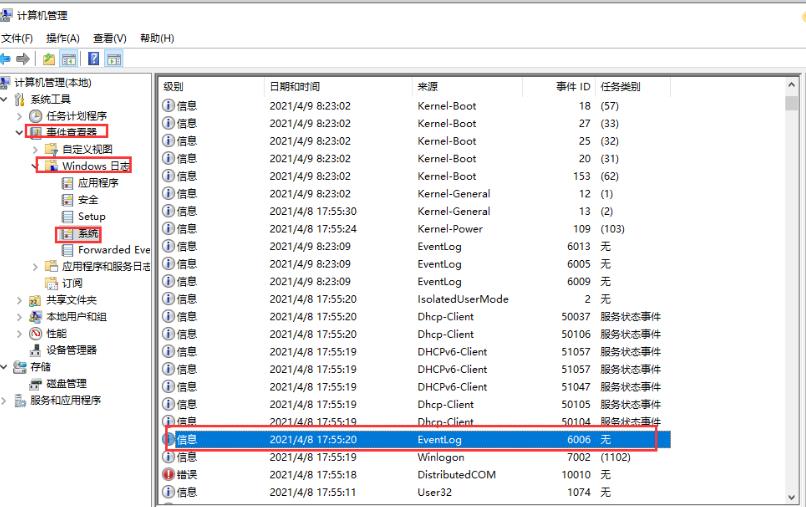电脑关机时间对于一些需要对电脑的使用时间做出统计和评价的人来说很有用。但是不是所有人都知道如何查看电脑的关机时间。下面将介绍一些简单的方式来查询电脑关机时间。
怎么查电脑关机时间
在Windows操作系统中,你可以通过以下步骤查看电脑的关机时间:
- 使用事件查看器:
- 打开“事件查看器”:在Windows搜索栏中键入“事件查看器”并打开。
- 在左侧导航栏中展开“Windows 日志”并选择“系统”。
- 在右侧窗口中,你会看到各种系统事件的列表。你可以通过筛选器或手动查找事件ID为1074的事件,这是关机事件的ID。
- 右键单击关机事件,选择“事件属性”,然后在“事件”标签页中找到“创建时间”字段,这将显示关机的日期和时间。
- 使用命令行:
- 打开命令提示符(按Win + R,输入“cmd”并按Enter)。
- 输入以下命令并按Enter:
systeminfo | find "系统启动时间" - 这会显示系统启动时间,你可以根据这个时间推断关机时间。
- 使用 PowerShell:
- 打开 PowerShell(按Win + R,输入“powershell”并按Enter)。
- 输入以下命令并按Enter:
Get-EventLog -LogName System -Source User32 | Where-Object {$_.EventID -eq 1074} | Format-Table TimeGenerated,Message -AutoSize - 这会列出关机事件及其时间。
请注意,以上方法提供的信息可能因系统配置而有所不同。如果你的电脑有特殊的关机程序或事件,可以根据具体情况调整上述方法。
1.使用事件查看器查看电脑关机时间
Windows操作系统自带了一个事件查看器,它可以记录电脑系统的事件信息。因此,我们可以使用事件查看器来查询电脑关机的时间。具体步骤如下:
打开“事件查看器”。
在左侧的“Windows日志”中选择“系统”。
在右侧的“操作”栏中选择“筛选当前日志…”。
在弹出的对话框中选择“关机/重启”。
查看右侧的“日志列表”,即可看到电脑关机时间。
2.使用命令行查看电脑关机时间
除了事件查看器,我们还可以使用命令行来查询电脑的关机时间。具体步骤如下:
按下“Win+R”键,在弹出的运行窗口中输入“cmd”。
在命令行窗口中输入“systeminfo”命令,并按下回车键。
电脑将列出各种系统信息,包括“系统启动时间”和“上次关机时间”。
3.使用第三方软件查看电脑关机时间
除了Windows自带的事件查看器和命令行工具,还有一些第三方软件可以帮助我们查询电脑的关机时间。这些软件通常包含了更加详细和便捷的信息,如果想要查看更多电脑运行时间的信息,不妨使用一些第三方软件。其中一些推荐的软件包括:Xinorbis、SIW、Aida。使用这些软件可以更加细致地了解电脑的运行情况。
4.使用Powershell查看电脑关机时间
Powershell是Windows系统自带的脚本解释器,我们可以使用它来查询电脑的关机时间。具体步骤如下:
点击开始菜单,搜索“WindowsPowershell”。
在Powershell窗口中输入以下命令:
Get-EventLog-LogNameSystem-Source"User32"|Where-Object{$_.EventID-eq"1074"}
按下回车键,即可看到电脑的关机事件。
5.使用注册表查看电脑关机时间
最后一个方法是通过查看注册表来查询电脑的关机时间。不过这种方法需要谨慎操作,因为错误地更改注册表可能会导致电脑系统故障。具体步骤如下:
按下“Win+R”键,在弹出的运行窗口中输入“regedit”。
打开注册表编辑器,依次展开以下路径:
计算机\HKEY_LOCAL_MACHINE\SYSTEM\CurrentControlSet\Control\Windows
右侧会显示出“ShutdownTime”的键值,这个键值就是电脑的关机时间。
以上就是几种查询电脑关机时间的方法。如果只需要简单地查看电脑关机时间,可以使用Windows自带的事件查看器或命令行工具;如果想要查看更加详细的信息,可以使用第三方软件或者Powershell;最后,在使用注册表查看电脑关机时间时需要非常小心,以免误操作导致系统故障。